1、将一台无线路由器通过其后面自带的Ethernet接口和一台计算机的网卡连接起来,开启可计算机,连接好路由器的电源,开机后在朐袁噙岿IE地址栏输入http://192.168.1.1,出现一个登陆密码提示框,输入路由器设置的用户名和密码,系统将登陆到路由器Web管理系统中,显示如下。
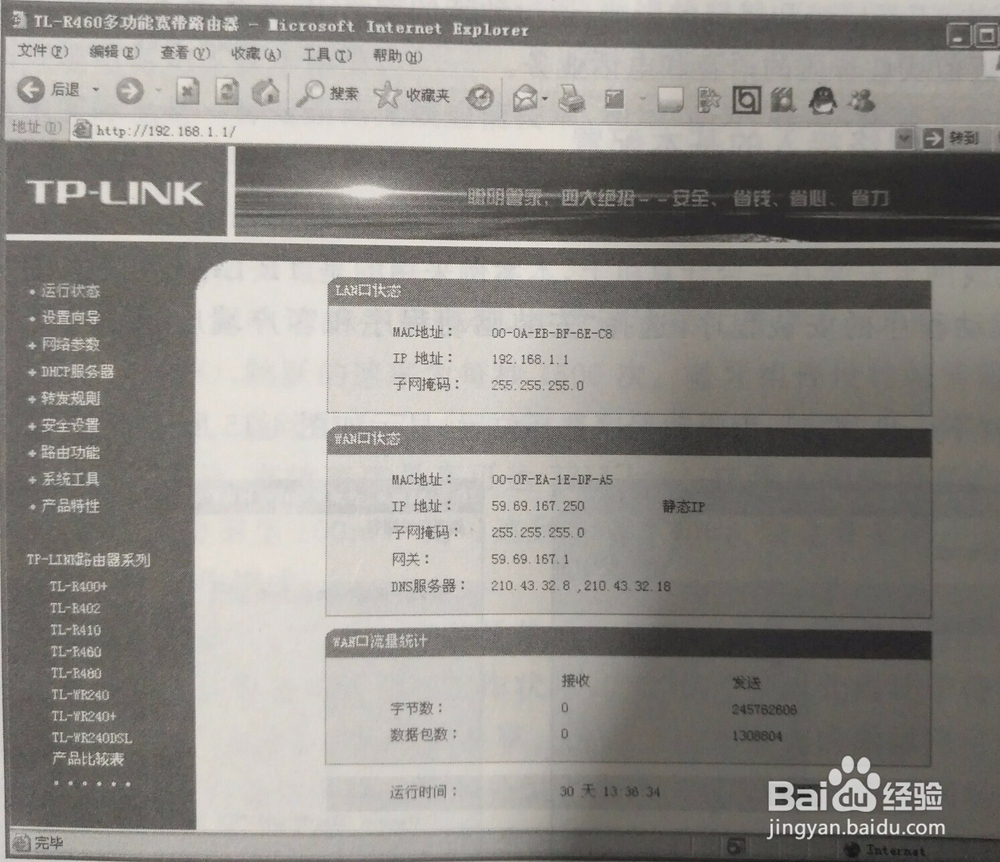
2、选择设置向导,出现如图所示的设置向导窗口。

3、单击“下一步”按钮,出现路由器的上网方式设置向导窗口,根据组网的世纪需求选择在操作方式,操作如图所示。
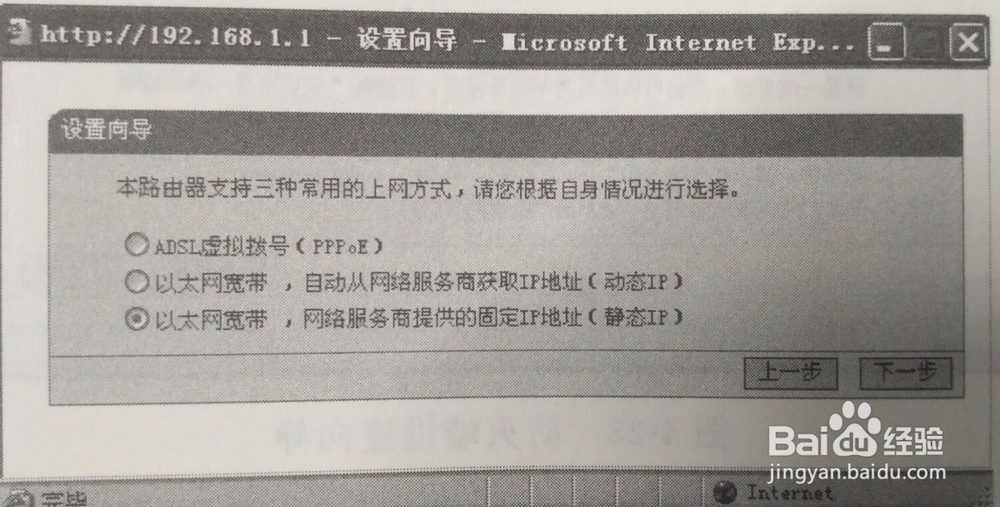
4、单击“下一步”按钮,设置路由器穿的IP地址、子网掩码、网关、DNS服务器地址等选项,操作如图所示。
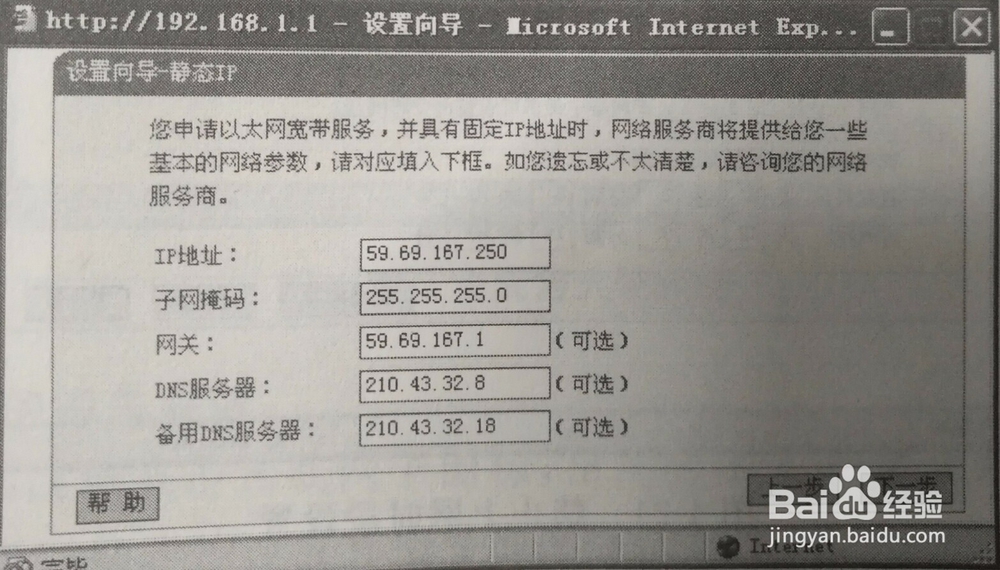
5、单击“下一步”按钮,在系统出现的窗口中,单击“完成”按钮,完成基本的参数设置过程,如果要修改前面的操作可以单击“上一步”按钮,完成操作后要继续选择“防火墙设置”来进行防火墙安全设置,如图所示。
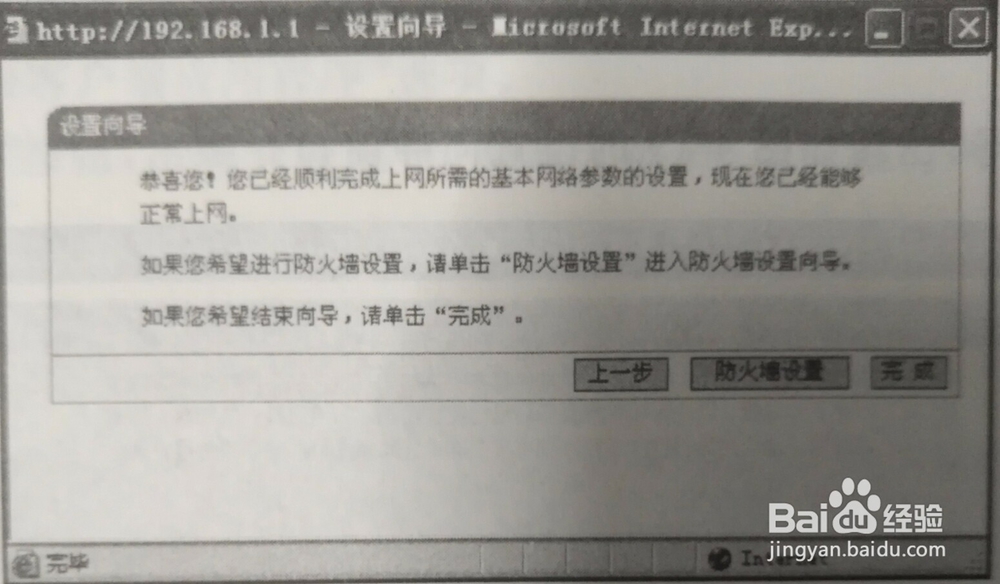
6、单击防火墙设置按钮后出现防火墙设置导向窗口,显示如图所示。
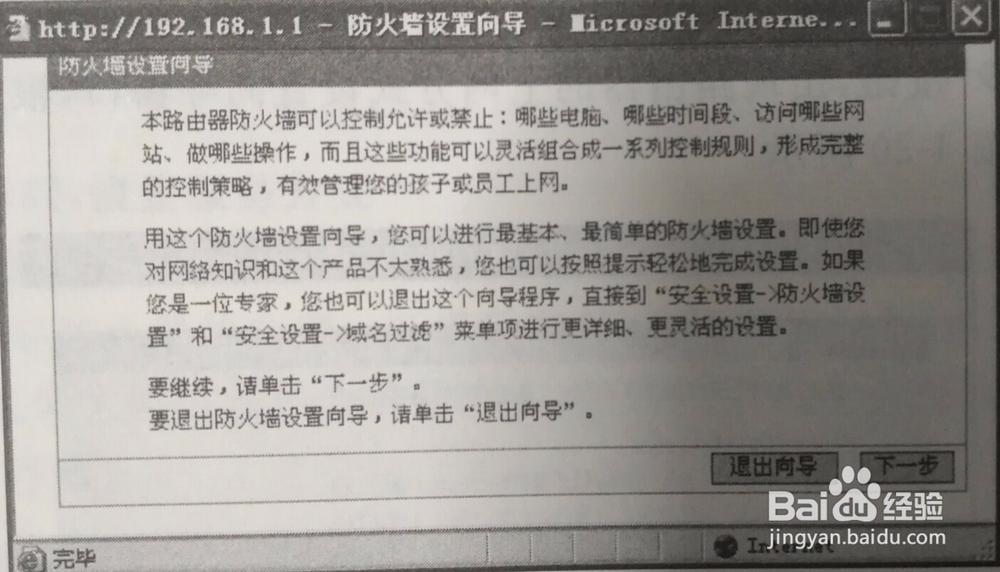
7、单击“下一步”按钮,设置禁止上网时段,例如禁止在0:00-6:00和12:00-14:00两个时段,可以按照如图所示进行操作完成。

